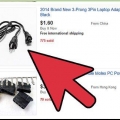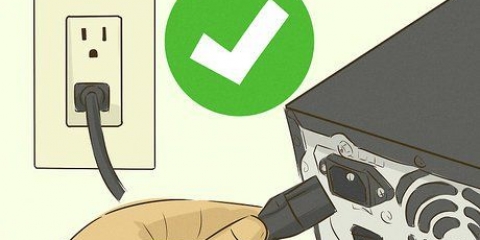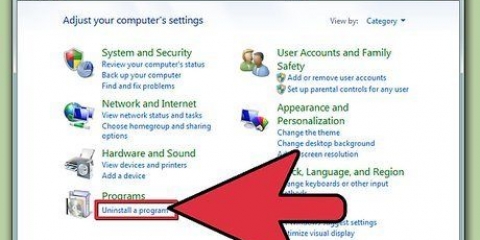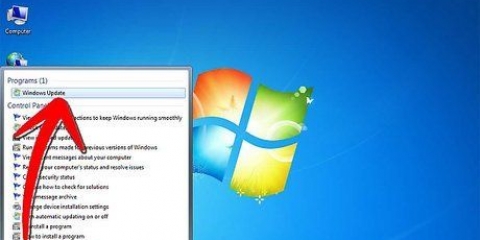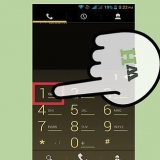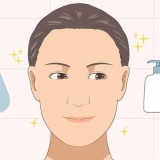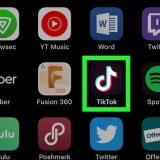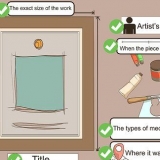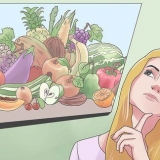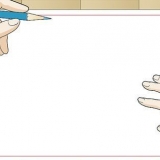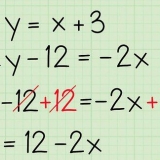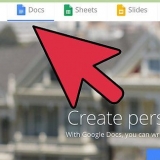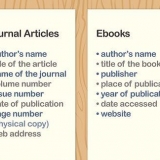Enige abnormaliteit in `n rekenaar se geïntegreerde komponente kan nadelig wees vir sy werkverrigting, maar sommige algemene rekenaarprobleme kan aangespreek word sonder professionele IT-ondersteuning. Een van die mees algemene probleme wat jy kan teëkom, is probleme met die rekenaar wat vries en die berugte `geen selflaai` of `blou skerm van die dood` wat verskyn. Om `n rekenaar te herstel, moet jy die probleem ontleed en vasstel of die oplossing iets is wat jy self kan doen; vir meer ingewikkelde kwessies, oorweeg dit egter om die hulp van `n professionele persoon te soek.
Trappe
Metode 1 van 2: Herstel `n rekenaar wat gevries is of stadig loop
Rekenaars kan ineenstort as gevolg van hardeware of sagteware probleem, so hier moet jy die presiese rede agter die wanfunksie verstaan. As die probleem begin het toe jy randapparatuur gekoppel het, soos `n drukker of skandeerder, kan dit as gevolg van `n bestuurderkonflik wees. As die probleem ontstaan het na die installering van `n nuwe hardeskyf, kan dit wees as gevolg van onvoldoende krag of te veel hitte. Volg die probleemoplossingsmetode hieronder om jou rekenaar reg te stel as sulke probleme voorkom.

1. Gee jou rekenaar `n ruskans. As jy jou rekenaar heeltyd aan laat, kan jy gewoonlik `n probleem oplos deur die rekenaar af te skakel en dit dan uit te skakel (of die battery te verwyder, as dit `n skootrekenaar is), deur die Aan/Af-knoppie vir 30 sekondes met die rekenaar te druk. losgekoppel (dit sal dikwels een of meer ligte laat flikker), sit dan die battery weer in en skakel die rekenaar weer aan. Deur die krag na die moederbord af te skakel, kan die hardeware herstel en die geheue uitvee.
2. Bepaal of jou rekenaar oorverhit. Hiervoor moet u binne die toestel kyk. Onthou dat wanneer jy die rekenaarkas moet oopmaak, moet jy dit eers toemaak en die prop uit die sok trek. As jy lang hare het, bind dit saam. Verwyder enige juweliersware wat in die pad kan wees. Moenie klere dra wat baie statiese elektrisiteit opwek nie, aangesien `n vonk die hardeware kan beskadig en addisionele moeilik-oplosbare probleme kan veroorsaak.
3. Voer `n diagnostiese ondersoek uit. Baie rekenaars kom nou met ingeboude diagnostiek wat jou kan vertel of daar sekere probleme is. Twee handelsmerke rekenaars met diagnostiese opsies is HP/Compaq en Dell. Om toegang tot hierdie diagnostiese opsies te kry, doen die volgende:
Skakel die rekenaar af, wag `n paar sekondes en skakel dit dan weer aan.HP - Druk F2 onmiddellik tydens opstart om toegang tot die diagnostiese spyskaart te kry. Kies Start Up Test, Quick, One Pass (indien enige) om die toetsproses te begin.Dell - Druk F12 onmiddellik na selflaai om toegang tot die diagnostiese spyskaart te kry. Gebruik die pyltjie sleutels om Diagnostics in die kieslys te kies.Skryf enige foutkodes neer en raadpleeg die internet, die rekenaarvervaardiger of `n plaaslike tegnikus.4. Maak die houer van jou rekenaar oop en kontroleer die temperatuur van die kas. As dit warm is, kan daar `n probleem met die ventilasie wees. Skootrekenaars wil oor die algemeen nie die houer oopmaak nie, maar jy kan steeds die waaierpoorte stofsuig. Sommige rekenaars word net warm, veral skootrekenaars, maar hitte is nooit goed vir elektronika nie. Ondersoek die voorste en agterste waaiers versigtig en blaas die stof uit. Jy kan `n skoon lap gebruik om verborge deeltjies af te stof. Onthou: Jou rekenaar moet afgeskakel wees wanneer jy die binnekant daarvan skoonmaak.
As jy meer as een hardeskyf in jou rekenaar het, vermy die installering van die hardeskywe reg langs mekaar in die houer; dit maak hulle meer geneig tot hittefoute. Om `n bykomende hardeskyf in `n wye gleuf te installeer, soos die gleuf vir jou CD-ROM of DVD-aandrywer, kan jy monteerhakies by `n rekenaaronderdelewinkel koop.Selfs as jou rekenaar geen probleme het nie, is dit `n goeie idee om die waaiers gereeld skoon te maak.Voordat jy die houer toemaak, gaan alle kabels na en maak seker dat alles nog gekoppel is. As jy `n videokaart of geheuekaart moet terugsit, `vermy swaar druk op die moederbord` aangesien dit die moederbord kan beskadig.5. Inspekteer die bestuurders. Wanneer jy `n Windows-opdatering uitvoer, kan jou stelsel `n verkeerde bestuurder aflaai en installeer, wat kan veroorsaak dat jou rekenaar ineenstort. U kan bestuurderstatus nagaan vanaf Toestelbestuurder. Toestelle met `n geel uitroepteken langs hulle is in `n fouttoestand. Ontkoppel enige USB-toestelle wat gekoppel is en kyk of die fout verdwyn. Indien wel, dan is daardie toestel `n probleem. Skakel jou rekenaar aan en kyk of dit werk. Indien wel, is dit goed, maar andersins kan jy die rekenaar na `n vroeëre konfigurasie herstel. Stelselherstel stuur jou stelsel terug na `n vorige stel drywers.
6. Probeer om die stelsel te herstel. Dit kan oopgemaak word deur die Windows-logo-sleutel in te hou en R te druk, en dan `rstrui` in die `Run` dialoogkassie te tik. Deur `n herstelpunt te gebruik om jou rekenaar te herstel, kan jy sagteware (soos `n toepassing, drywer of opdatering) verwyder wat die probleem kan veroorsaak.
Sodra dit gelaai is, KAN Stelselherstel NIE onderbreek word nie, so wees asseblief geduldig.Veranderinge wat deur Stelselherstel aan jou rekenaar gemaak is, kan nie ongedaan gemaak word as jy dit in veilige modus of die Windows-herstelomgewing laat loop nie.7. Inspekteer jou hardeskyf. Jou hardeskyf is `n bewaarplek van inligting, so wanneer dit vir `n lang tyd gebruik word, kan dit deurmekaar en lappies raak; dit vertraag jou rekenaar se werkverrigting. Gebruik dus die Windows CHKDSK-nutsding om gereeld slegte sektore te skandeer en te verwyder. Dit is die beste manier om die rekenaar voorkomend gesond te hou.
8. Installeer en hardloop `n goeie antivirus- en antimalware-program.
9. Herinstalleer jou bedryfstelsel. As alles anders misluk, kan dit help om jou bedryfstelsel weer te installeer.
Rugsteun jou lêers voordat jy hierdie stap doen.
Metode 2 van 2: Hoe om `n rekenaar reg te stel wat aangeskakel is, maar nie wil selflaai nie of `n BSOD wys tydens opstart
1. Gaan jou kragbron na. As jou rekenaar glad nie aanskakel nie, is die mees waarskynlike skuldiges óf die kragtoevoer (slegs rekenaar) óf die moederbord. Maak seker dat die proppe behoorlik gekoppel is en die skakelaar aan die agterkant van die kragtoevoer aangeskakel is.
DESKUNDIGE WENK
Luigi Oppido
Rekenaarhersteller en eienaar van Pleasure Point ComputersLuigi Oppido is eienaar en bedryfsbestuurder by Pleasure Point Computers in Santa Cruz, Kalifornië. Hy het meer as 25 jaar ondervinding in algemene rekenaarherstel, dataherwinning, virusverwydering en rekenaaropgraderings. Hy is ook die gasheer van die Computer Man Show! uitgesaai op radiostasie KSCO in Sentraal-Kalifornië.Luigi Oppido
Rekenaarhersteller en eienaar van Pleasure Point Computers
Gaan die AC-adapter dubbel na. As jou skootrekenaar nie aangeskakel is nie, maak seker dat die AC-adapter behoorlik werk en behoorlik aan die masjien gekoppel is. As die AC-adapter in orde is, kan jy probeer om `n skema van die rekenaar aanlyn te vind om uit te vind waar die aan/af-knoppie gekoppel is om krag deur die masjien te laat loop.
2. Herstel rekenaar wat nie selflaai nie of `blou skerm`. As jou rekenaar krag het (jy sien ligte, hoor die waaiers draai), maar niks wys op die skerm nie, of as die rekenaar begin selflaai en dan met `n `blou skerm` ineenstort, is daar verskeie moontlike probleme. GEE AANDAG:Enige hardeware aanpassings moet gemaak word met die rekenaar heeltemal afgeskakel en die kragprop/battery verwyder!!
Veilige modus -- as jou rekenaar wel in veilige modus begin, is dit `n sagtewareverwante probleem.Toets die skerm -- As jy die rekenaar hoor loop, maar niks verskyn op die skerm nie, probeer om `n ander monitor of `n eksterne skootrekenaarmonitor te koppel.Toets die geheue – Verwyder die RAM versigtig en skakel die rekenaar aan. Wanneer die meeste rekenaars behoorlik funksioneer, gee hulle `n lang, herhaalde `geheue-fout`-piep. Skakel die rekenaar af en vervang elke geheueblok een op `n slag, skakel die rekenaar op `n slag aan.Toets die videokaart -- as jou rekenaar `n verwyderbare videokaart het, probeer om dit te verwyder en te vervang of koppel jou monitor aan die ingeboude videopoort, indien beskikbaar.As nie een van hierdie werk nie, het jy waarskynlik te doen met `n mislukte hardeskyf, bedryfstelsel of moederbord. Dit is die beste om in sulke gevalle `n professionele rekenaardiens te gebruik. Artikels oor die onderwerp "Maak 'n rekenaar reg"